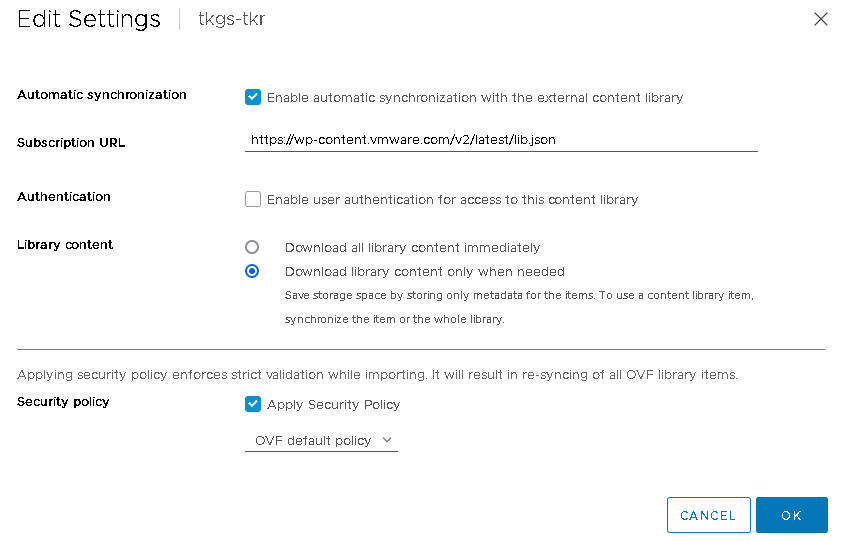TKG クラスタを スーパーバイザー にプロビジョニングするには、サブスクライブ済みコンテンツ ライブラリを作成し、Tanzu Kubernetes リリース を同期します。サブスクライブ済みコンテンツ ライブラリを使用すると、TKR のディストリビューションを自動化し、最新のリリースで最新の状態を維持できます。
スーパーバイザー 上の TKG の場合、VMware は
Tanzu Kubernetes リリース をコンテンツ配信ネットワークに公開します。これらのイメージ公開をサブスクライブするコンテンツ ライブラリを作成できます。同期モード(即時またはオンデマンド)を選択します。
注意: パブリック コンテンツ配信ネットワーク上の
Tanzu Kubernetes リリース の即時同期には、かなりの時間とディスク容量が必要になる可能性があります。
前提条件
コンテンツ ライブラリ機能は、スーパーバイザー 上の TKG が依存する vCenter Server の機能です。詳細については、vSphere の仮想マシン管理の「コンテンツ ライブラリの使用」を参照してください。
手順
- vSphere Client を使用して、vCenter Server にログインします。
- の順に選択します。
- [作成] をクリックします。
[新しいコンテンツ ライブラリ] ウィザードが開きます。
- コンテンツ ライブラリの [名前と場所] を指定し、完了したら [次へ] をクリックします。
| フィールド |
説明 |
| 名前 |
TKR-sub などのわかりやすい名前を入力します。 |
| メモ |
TKG2 の TKR 用サブスクリプション ライブラリなどの説明を入力します。 |
| vCenter Server |
[ワークロード管理] が有効になっている vCenter Server インスタンスを選択します。 |
- [コンテンツ ライブラリの設定] 画面でコンテンツ ライブラリのサブスクリプションを構成し、完了したら [次へ] をクリックします。
- [サブスクライブ済みコンテンツ ライブラリ] オプションを選択します。
- 発行者の[サブスクリプション URL] アドレスを入力します。
https://wp-content.vmware.com/v2/latest/lib.json
- [コンテンツのダウンロード] オプションで、次のいずれかを選択します。
| オプション |
説明 |
| ただちに |
サブスクリプション プロセスによって、ライブラリ メタデータとイメージの両方が同期されます。公開ライブラリからアイテムが削除されても、そのコンテンツはサブスクライブ済みライブラリのストレージに残るため、手動で削除する必要があります。 |
| 必要に応じて |
サブスクリプション プロセスでは、ライブラリ メタデータのみが同期されます。イメージが公開されると、Tanzu Kubernetes Grid Services によってダウンロードされます。アイテムが不要になったら、アイテムのコンテンツを削除してストレージの容量を解放できます。ストレージを保存するには、このオプションを推奨します。 |
- プロンプトが表示されたら、SSL 証明書のサムプリントを受け入れます。
SSL 証明書のサムプリントは、インベントリから購読済みコンテンツ ライブラリを削除するまで、システムに格納されます。
- [セキュリティ ポリシーの適用] 画面で OVF セキュリティ ポリシーを構成し、完了したら [次へ] をクリックします。
- [セキュリティ ポリシーの適用] を選択します。
- [OVF デフォルト ポリシー] を選択します。
このオプションを選択すると、同期プロセス中に OVF 署名証明書が検証されます。証明書の検証に合格しなかった OVF テンプレートは、
[検証失敗] タグでマークされます。テンプレートのメタデータは保持されますが、OVF ファイルは同期できません。
注: 現在サポートされているセキュリティ ポリシーは、
[OVF デフォルト ポリシー] のみです。
- [ストレージの追加] 画面で、コンテンツ ライブラリのコンテンツのストレージ場所としてデータストアを選択し、[次へ] をクリックします。
- [設定の確認] 画面で詳細を確認し、[完了] をクリックします。
- [コンテンツ ライブラリ] 画面で、作成した新しいコンテンツ ライブラリを選択します。
- ライブラリ コンテンツの同期を確認または完了します。
| 同期オプション |
説明 |
| ただちに |
すべてのコンテンツをすぐにダウンロードする場合は、ライブラリが同期されていることを確認します。 同期されたライブラリ コンテンツを表示するには、 の順に選択します。 |
| 必要に応じて |
必要に応じてライブラリを同期する場合は、次の 2 つの方法があります。
- [アクション] > [同期] を使用してライブラリ全体を同期する
- アイテムを右クリックし、[同期] を選択して、このアイテムのみを同期します。
同期されたライブラリ コンテンツを表示するには、
の順に選択します。
|
- [必要に応じて] オプションを選択した場合は、使用する OVF テンプレートをダウンロードします。
[必要に応じて] オプションを選択した場合、イメージ ファイルはローカルに保存されず、メタデータのみが保存されます。テンプレート ファイルをダウンロードするには、アイテムを選択して右クリックし、[アイテムの同期] を選択します。
- サブスクライブ済みコンテンツ ライブラリの設定を更新するには、 の順に選択します。
| 設定 |
値 |
| サブスクリプション URL |
https://wp-content.vmware.com/v2/latest/lib.json
|
| 認証 |
有効になっていません |
| ライブラリ コンテンツ |
必要に応じてダウンロード |
| セキュリティ ポリシー |
OVF デフォルト ポリシー |
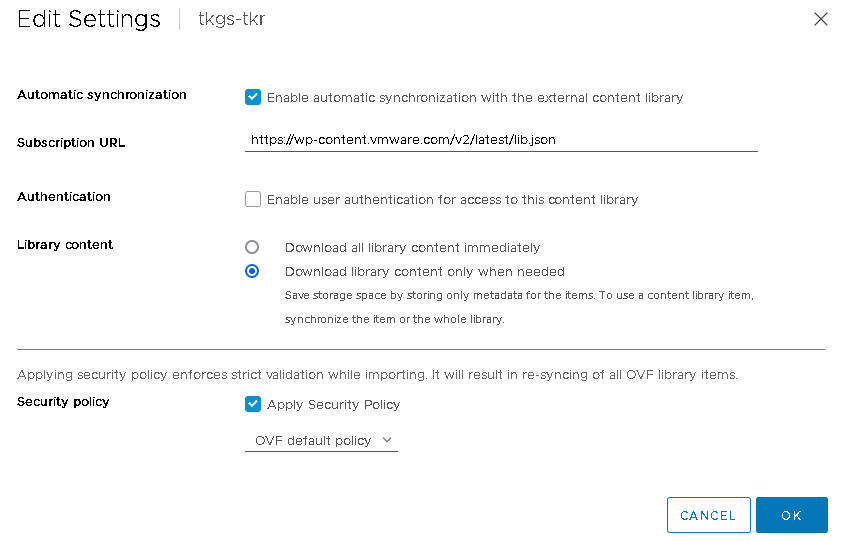
次のタスク
Tanzu Kubernetes リリース コンテンツ ライブラリは、TKG クラスタをプロビジョニングする各 vSphere 名前空間 と関連付ける必要があります。TKG サービス クラスタをホストするための vSphere 名前空間 の構成を参照してください。